Sanyo VPC-HD1AEX, VPC-HD1A Owner's Manual [fr]
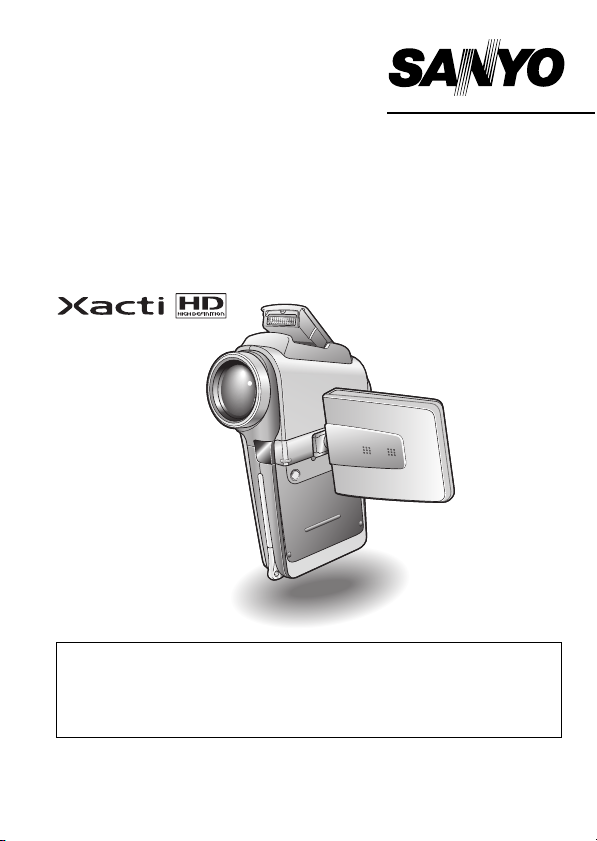
MANUEL D’INSTRUCTIONS
VPC-HD1AEX
VPC-HD1A
Appareil Photo Numérique
Remarque importante
Ce manuel explique comment utiliser les modèles VPC-HD1AEX et VPCHD1A en toute sécurité.
Toute information ne s’appliquant qu’à l’un ou l’autre de ces modèles sera
identifiée comme telle.
Veuillez lire attentivement ces instructions avant d’utiliser l’appareil photo.
Assurez-vous de bien lire et comprendre la brochure “
Conservez ce manuel dans un endroit sûr pour référence ultérieure.
MANUEL DE SÉCURITÉ
”.
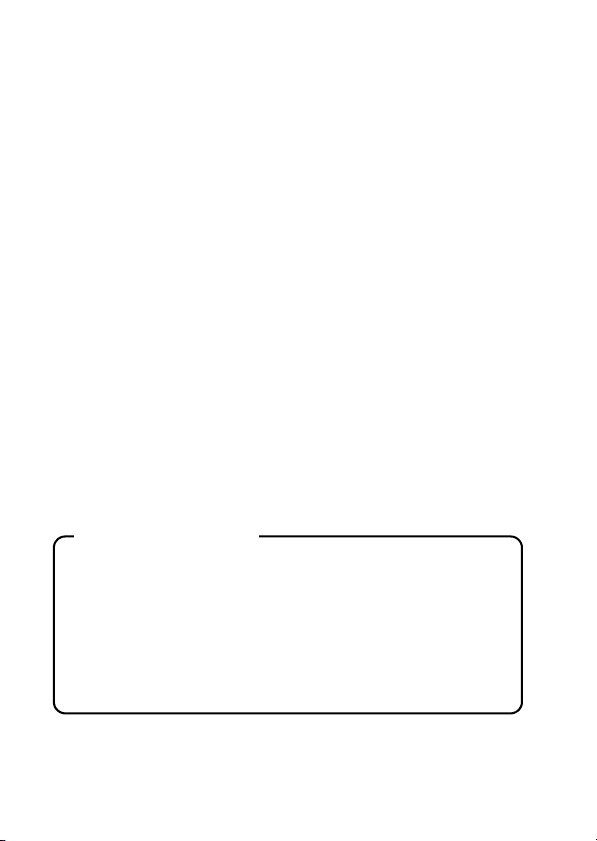
Avertissement
POUR RÉDUIRE LES RISQUES D’INCENDIE OU DE CHOC ÉLECTRIQUE,
PROTÉGEZ CET APPAREIL DE LA PLUIE ET DE L’HUMIDITÉ.
MODÈLE POUR L’AMÉRIQUE DU NORD
i Cet appareil a été testé et est conforme aux limites imposées aux
appareils numériques de classe B, tel que décrit à la partie 15 du
règlement FCC. Ces limites ont été établies pour assurer une protection
adéquate contre les interférences lors d’une installation résidentielle. Cet
appareil génère, utilise et peut émettre une énergie de fréquence radio et,
s’il n’est pas installé et utilisé conformément aux instructions, peut causer
des interférences nuisibles aux communications radio. Toutefois, l’absence
d’interférences ne peut être garantie lors d’une installation particulière. Si
cet appareil cause des interférences nuisibles à la réception radio ou
télévision, ce qui peut être déterminé en allumant et en éteignant
l’appareil, il est recommandé à l’utilisateur d’essayer de corriger
l’interférence en prenant une ou plusieurs des mesures suivantes :
h Réorienter ou déplacer l’antenne réceptrice.
h Augmenter la distance entre l’appareil et le récepteur.
h Brancher l’appareil sur une prise d’un circuit différent de celui sur lequel
le récepteur est branché.
h Contacter le revendeur ou un technicien professionnel radio/TV pour
obtenir de l’aide.
i Les modifications non spécifiquement approuvées par la partie
responsable de la conformité peuvent annuler le droit de l’utilisateur à faire
fonctionner cet appareil.
Déclaration de conformité
Modèle : VPC-HD1A
Appellation commerciale : SANYO
Partie responsable : SANYO FISHER COMPANY
Adresse : 21605 Plummer Street, Chatsworth, Californie 91311
Téléphone : (818) 998-7322
Cet appareil est conforme à la partie 15 du règlement FCC. Son utilisation
est soumise aux deux conditions suivantes :
(1) cet appareil ne doit pas causer d’interférences nuisibles, et
(2) cet appareil doit accepter toute interférence reçue, y compris toute
interférence susceptible de causer un mauvais fonctionnement.
i Français
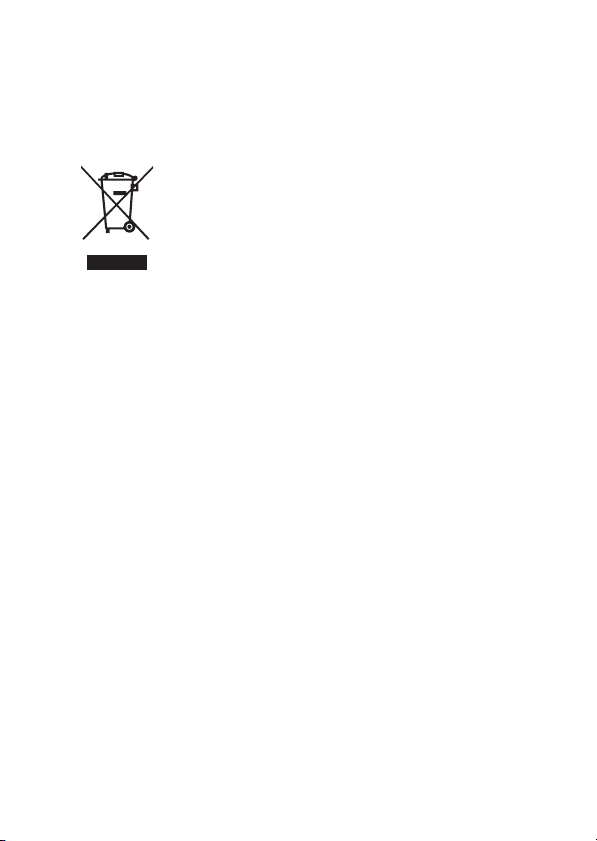
MODÈLE POUR LE CANADA
i Cet appareil numérique de classe B est conforme à la norme ICES-003 du
Canada.
MODÈLE POUR L’UNION EUROPÉENNE
Remarque :
iCe symbole et ce système de recyclage sont propres
aux pays de l’Union européenne et ne s’appliquent pas
dans les autres pays du monde.
Votre produit SANYO est conçu et fabriqué avec des
matériaux et des composants de qualité supérieure qui
peuvent être recyclés et réutilisés.
Ce symbole signifie que les équipements électriques et
électroniques en fin de vie doivent être éliminés
séparément des ordures ménagères.
Nous vous prions donc de confier cet équipement à votre
centre local de collecte/recyclage.
Dans l’Union Européenne, il existe des systèmes sélectifs de
collecte pour les produits électriques et électroniques usagés.
Aidez-nous à préserver l’environnement dans lequel nous
vivons !
Les machines ou appareils électriques et électroniques
contiennent fréquemment des matières qui, si elles sont
traitées ou éliminées de manière inappropriée, peuvent
s’avérer potentiellement dangereuses pour la santé
humaine et pour l’environnement.
Cependant, ces matières sont nécessaires au bon
fonctionnement de votre appareil ou de votre machine.
Pour cette raison, il vous est demandé de ne pas vous
débarrasser de votre appareil ou machine usagé avec vos
ordures ménagères.
Nomenclature utilisée dans ce manuel
CONSEIL Points comportant des instructions supplémentaires ou des
ATTENTION Points demandant une attention particulière.
(page xx) Reportez-vous à la page indiquée pour des informations
Vous pouvez obtenir les réponses à des questions ou à des problèmes
relatifs à l’utilisation de l’appareil photo dans les sections “QUESTIONS
FRÉQUEMMENT POSÉES” (page 165) et “DÉPANNAGE” (page 173).
remarques particulières à prendre en considération.
détaillées.
Français ii
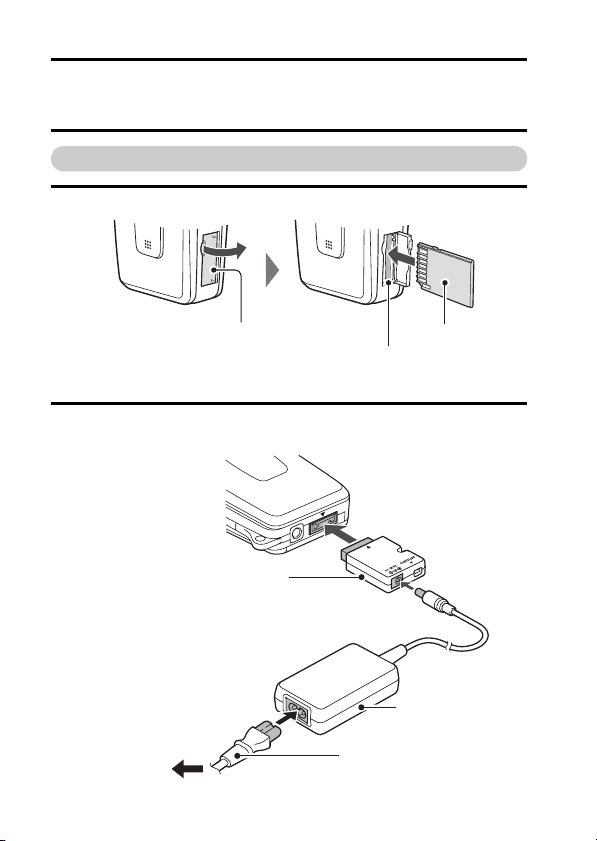
PRISE DE PHOTO, LECTURE ET
ENREGISTREMENT
Préparation de l’appareil photo
1 Insérez le carte.
Cache du
compartiment de
la carte
2 Connectez l’adaptateur de câble à l’appareil photo et branchez
l’adaptateur c.a.
Adaptateur de câble fourni
Vers la prise de courant
Compartiment de
la carte
Cordon d’alimentation fourni
Carte
Adaptateur c.a. fourni
iii Français
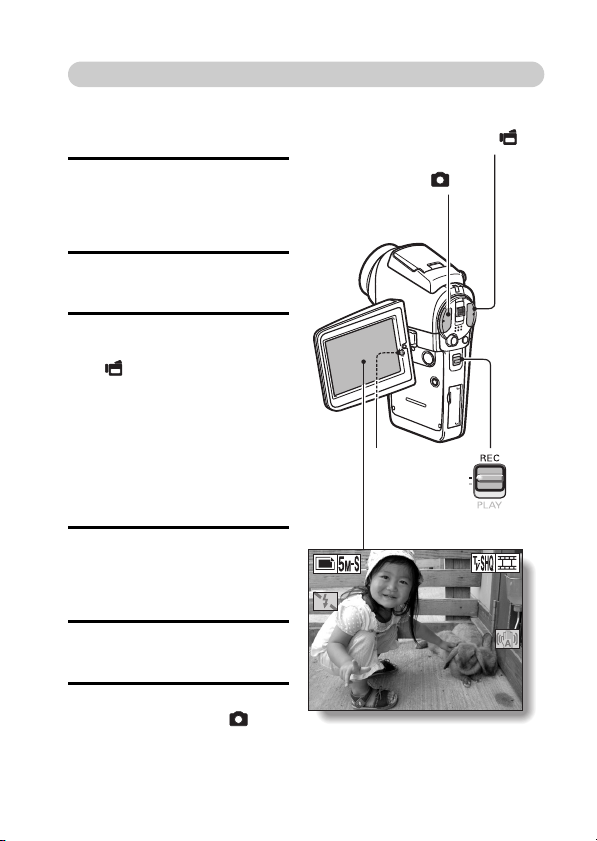
Prise de photos/réalisation de vidéo clip
297 00:20:39
F3.5
1/30
kEnregistrement de
vidéo clips
1
Ouvrez le support d’écran et
appuyez sur le bouton ON/OFF
pendant au moins 1 seconde
pour allumer l’appareil photo.
2
Réglez l’interrupteur principal
sur REC.
3
Appuyez sur le bouton
d’enregistrement de vidéo clip
[].
h
L’enregistrement commence.
h
Pour arrêter l’enregistrement,
appuyez de nouveau sur le
bouton d’enregistrement de
vidéo clip.
k
Photographie
d’images individuelles
1
Ouvrez le support d’écran et
appuyez sur le bouton ON/OFF
pendant au moins 1 seconde
pour allumer l’appareil photo.
2
Réglez l’interrupteur principal
sur REC.
3
Appuyez sur le bouton de prise
d’image individuelle [ ].
h
L’image est capturée.
Bouton d’enregistrement
de vidéo clip [ ]
Bouton de prise d’image
individuelle [ ]
Bouton ON/
OFF
Interrupteur principal
297 00:20:39
297 00:20:39
F3.5
F3.5
1/30
1/30
Français iv
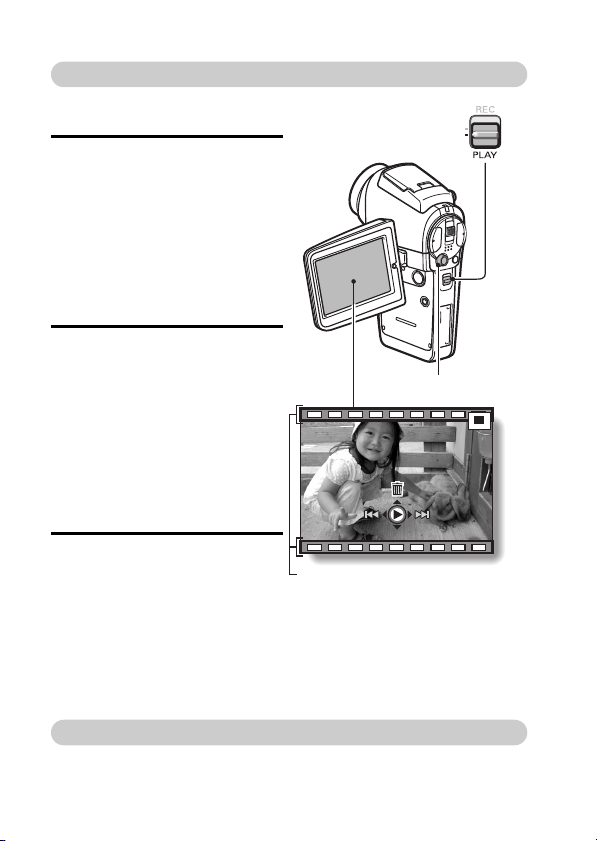
Lecture
kLecture de vidéo clip
1
Réglez l’interrupteur principal
sur PLAY.
h
L’écran de lecture s’affiche.
h
Déplacez le bouton de réglage
SET vers la gauche ou la droite
pour afficher le vidéo clip à lire.
h
Les vidéo clips sont indiqués par
un modèle de vidéo clip le long
des parties inférieure et
supérieure de l’écran.
2
Appuyez sur le bouton de
réglage SET.
h
La lecture du vidéo clip
sélectionné commence.
h
Lorsque l’interrupteur principal
est réglé sur REC, l’écran de
prise de photos/réalisation de
vidéo clip s’affiche.
kLecture d’image
individuelle
1
Réglez l’interrupteur principal
sur PLAY.
h
L’écran de lecture s’affiche.
h
Pour visualiser d’autres images,
déplacez le bouton de réglage
SET vers la gauche ou la droite.
h
Lorsque l’interrupteur principal
est réglé sur REC, l’écran de
prise de photos/réalisation de
vidéo clip s’affiche.
Interrupteur principal
Bouton de réglage SET
Modèle de vidéo clip
<Exemple : après l’enregistrement
d’un vidéo clip>
Après l’utilisation de l’appareil photo...
Appuyez sur le bouton ON/OFF pendant au moins 1 seconde pour
éteindre l’appareil photo.
v Français
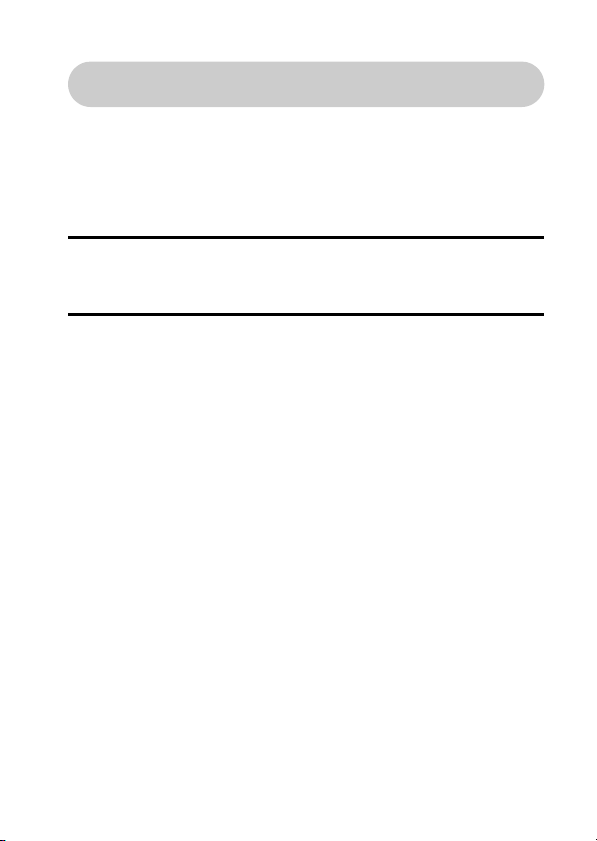
Graver vos vidéo clips enregistrés sur un DVD
(Windows XP)
Le CD-ROM (Ensemble de logiciels SANYO) fourni avec l’appareil vous
permet d’importer les images capturées sur votre ordinateur et de les
enregistrer sur un DVD. Vous trouverez des informations détaillées sur
l’ensemble de logiciels SANYO à la page 4 du MANUEL
D’INSTRUCTIONS de l’ensemble de logiciels SANYO.
Installer les programmes d’application
1 Insérez le CD-ROM (Ensemble de logiciels SANYO) fourni avec
l’appareil dans le lecteur de CD-ROM de votre ordinateur.
h La fenêtre d’installation s’ouvre.
2 Cliquez sur le programme d’application que vous souhaitez
installer.
h Installez le programme d’application qui vous permettra d’importer
des images sur un ordinateur (Photo Explorer).
h Installez le programme d’application qui vous permettra de créer des
DVD (MovieFactory).
h Après avoir cliqué sur un programme d’application, suivez les
instructions qui s’affichent à l’écran pour installer le programme.
h Une fois l’installation terminée, la fenêtre d’enregistrement du produit
apparaît : ignorez-la et cliquez sur le bouton Sortie.
Français vi
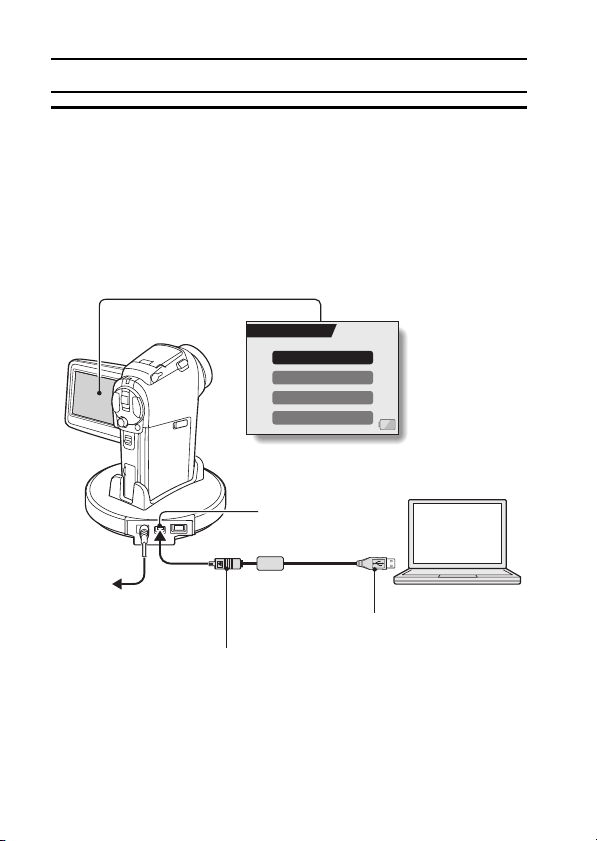
PRISE DE PHOTO, LECTURE ET ENREGISTREMENT
3 Dans la fenêtre d’installation, cliquez sur [Finish (Terminer)] et
retirez le CD-ROM du lecteur de CD-ROM de l’ordinateur.
<À propos du service en ligne de Kodak>
Lorsque la fenêtre d’installation se referme, une boîte de dialogue
h
apparaît, afin de vous connecter au site Web de présentation des
services en ligne de Kodak. Cochez l’option [No thanks! (Non merci !)],
puis cliquez sur le bouton [OK].
Connecter votre appareil photo à un ordinateur
Utilisez le câble d’interface USB dédié fourni avec l’appareil pour connecter
votre appareil photo à un ordinateur (page 7 du MANUEL D’INSTRUCTIONS
de l’ensemble de logiciels SANYO).
CONNEXION USB
LECTEUR DE CARTES
PictBridge
CAMERA PC
ANNULER
Connecteur USB/AV
’
adaptateur c.a.
Vers l
Vers le connecteur USB de l’ordinateur
Câble d’interface USB dédié fourni
i
Insérez la fiche avec le repère [n] orienté vers le
haut.
Copier un clip vidéo sur votre ordinateur
Exécutez PhotoExplorer, définissez l’emplacement des données de l’appareil
photo comme source de copie, et copiez le(s) clip(s) vidéo sur votre
ordinateur (page 17 du MANUEL D’INSTRUCTIONS de l’ensemble de
logiciels SANYO).
vii Français
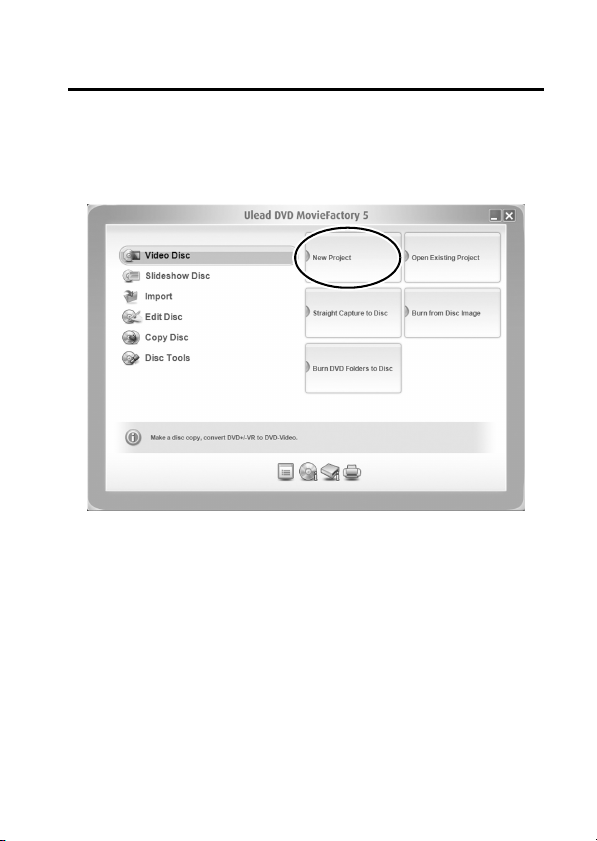
Graver des clips vidéo sur un DVD
1 Cliquez sur l’icône [Ulead DVD MovieFactory 5 Launcher] sur votre
bureau pour exécuter MovieFactory.
h Le programme de lancement de MovieFactory apparaît.
h Si l’écran d’enregistrement du produit apparaît, sélectionnez [Register
Later (Enregistrer plus tard)].
Français viii
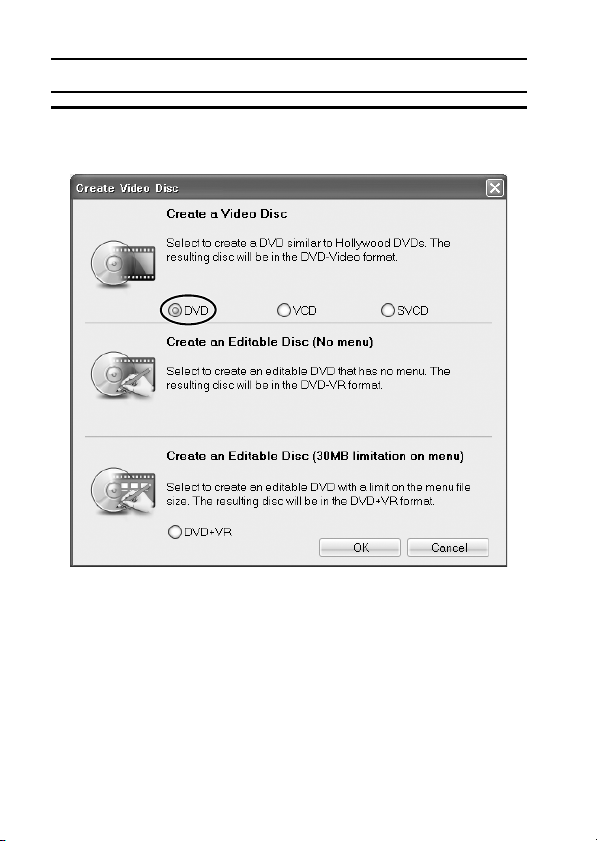
PRISE DE PHOTO, LECTURE ET ENREGISTREMENT
2 Cliquez sur [Nouveau projet]
h La fenêtre [Créer un disque vidéo] s’ouvre.
ix Français
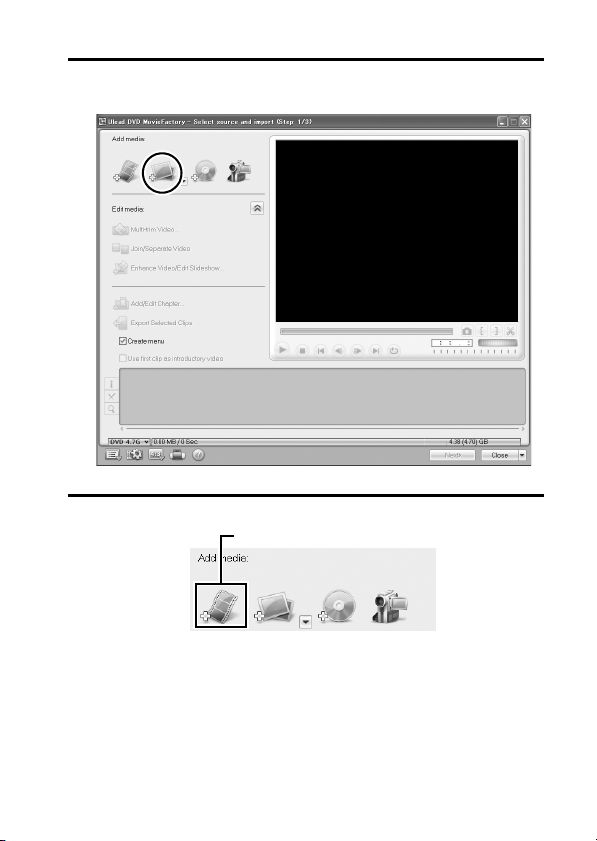
3 Réglez l’option [DVD] sur ON et cliquez sur le bouton [OK].
h La fenêtre [Add/Edit Media (Ajouter/Modifier média)] s’ouvre.
4 Cliquez sur l’icône [Add video files (Ajouter des fichiers vidéo)].
Icône [Add video files (Ajouter des fichiers vidéo)]
h La boîte de dialogue [Open Video File (Ouvrir le fichier vidéo)]
s’ouvre.
h Ouvrez le dossier contenant les fichiers vidéo
(Mes Documents\SANYO_PEX\dossierdate).
Français x
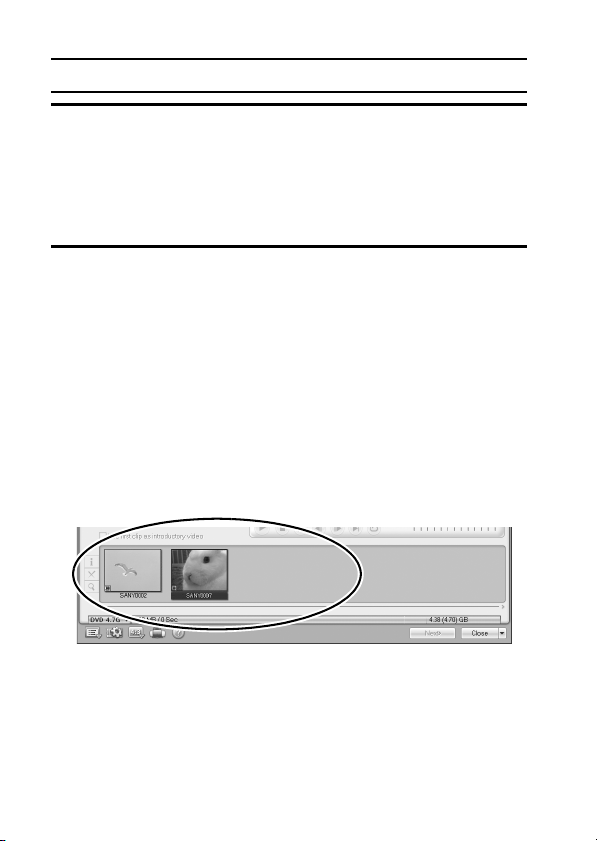
PRISE DE PHOTO, LECTURE ET ENREGISTREMENT
5 Sélectionnez les fichiers de clip vidéo à graver sur le DVD.
h Sélectionnez les fichiers à graver sur le DVD en cliquant dessus.
h Pour sélectionner plusieurs fichiers, cliquez sur chaque fichier tout en
maintenant la touche [Ctrl] enfoncée. Si vous sélectionnez un fichier,
maintenez la touche [Shift (Maj.)] enfoncée et que vous cliquez sur un
autre fichier de la liste, tous les fichiers qui se trouvent entre ces deux
fichiers seront également sélectionnés.
6 Cliquez sur le bouton [Open (Ouvrir)].
<Lorsqu’un vidéo clip est sélectionné>
h La boîte de dialogue [Open Video File (Ouvrir le fichier vidéo)] se
ferme.
<Lorsque multiples vidéo clips sont sélectionné>
h La boîte de dialogue [Rearrange clip order (Ouvrir le fichier vidéo)] se
ferme.
h Vous pouvez faire glisser le nom des fichiers pour changer l’ordre de
lecture des vidéo clips.
h Cliquez sur le bouton [OK] et la boîte dialogue [Rearrange clip order
(Réarranger l’ordre des vidéo clips)] se ferme.
h Le fichier sélectionné lors de l’étape 5 apparaît dans la fenêtre [Add/
Edit Media (Ajouter/Modifier media)].
xi Français
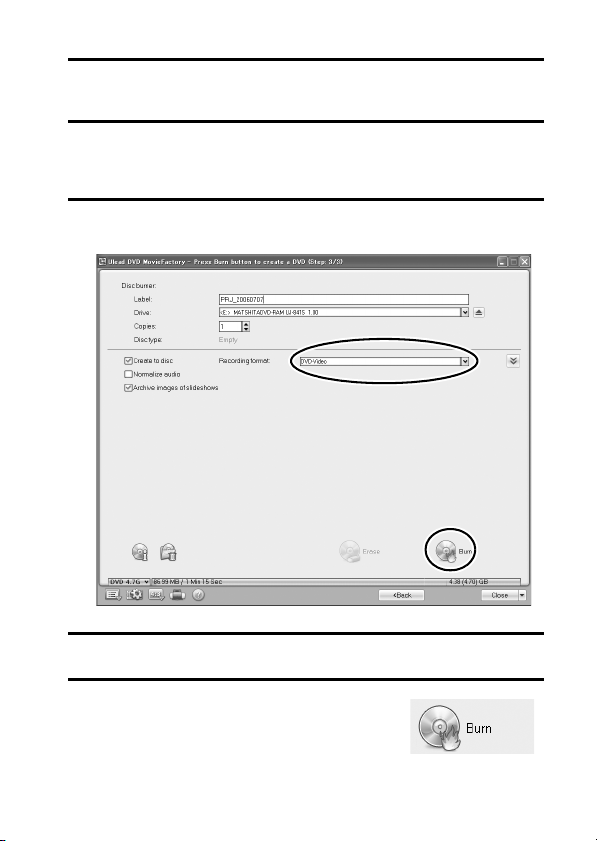
7 Cliquez sur le bouton [Next (Suivant)].
h La fenêtre de modification de la page de titre de votre DVD apparaît.
8 Choisissez votre page de titre, puis cliquez sur le bouton [Next
(Suivant)].
h La fenêtre de confirmation des pages de titre apparaît.
9 Cliquez sur le bouton [Next (Suivant)].
h La fenêtre d’exportation des fichiers vidéo sur le DVD apparaît.
10 Réglez [Format d’enregistrement] sur [DVD-Vidéo].
11 Insérez un DVD vierge dans le graveur de
disque votre ordinateur, puis cliquez sur
l’icône [Burn (Graver)].
h Une boîte de dialogue de confirmation
apparaît.
Français xii

PRISE DE PHOTO, LECTURE ET ENREGISTREMENT
12
Cliquez sur le bouton [OK].
h L’écriture du disque commence.
h Après avoir gravé le disque, une boîte de dialogue indique que la
gravure est terminée.
13
Cliquez sur le bouton [OK].
h Le tiroir de l’unité de DVD s’ouvre, afin que vous puissiez retirer le
disque.
<À propos de l’enregistrement des projets>
h Après la gravure d’un disque, une boîte de dialogue d’enregistrement
de projet apparaît. Si vous souhaitez utiliser les paramètres du projet
en cours pour vos projets suivants, vous pouvez les enregistrer. Si
vous n’utiliserez pas ces paramètres pour d’autres projets, il est alors
inutile de les enregistrer.
14
Cliquez sur le bouton [OK].
h L’écran du programme de lancement de MovieFactory s’affiche de
nouveau.
15
Cliquez sur le bouton de sortie de MovieFactory [×].
h Le DVD est prêt.
h Vous quittez MovieFactory.
Qu’en pensez-vous ? Extrêmement pratiques, ces accessoires vous
permettent non seulement de visualiser immédiatement les images capturées
avec l’appareil photo, mais aussi de télécharger des images sur votre
ordinateur et de créer vos propres DVD. Lisez les explications suivantes pour
découvrir comment vous pouvez profiter pleinement de la fonction de
création de films numériques de votre appareil photo.
xiii Français
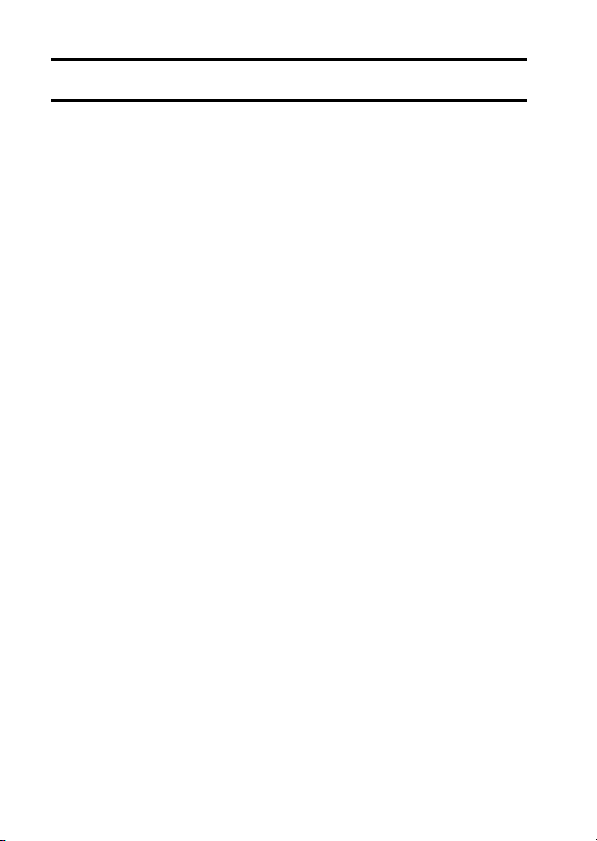
TABLE DES MATIÈRES
TABLE DES MATIÈRES ........................................................................ 1
RECHERCHE RAPIDE PAR ACTION ................................................... 4
VÉRIFICATION DE LA PRÉSENCE DES ACCESSOIRES INCLUS .... 7
UTILISATION OPTIMALE DE VOTRE APPAREIL PHOTO ................ 11
PRÉSENTATION DU SYSTÈME ......................................................... 14
RÉGLAGE
NOM DES PIÈCES .............................................................................. 15
INSTALLATION DE LA CARTE ........................................................... 20
PRÉPARATION DE LA STATION D’ACCUEIL ................................... 22
PRÉPARATION DE LA TÉLÉCOMMANDE ......................................... 23
ALIMENTATION .................................................................................. 26
ALLUMER ET ÉTEINDRE L’APPAREIL PHOTO ................................ 30
BOUTONS D’OPÉRATION .................................................................. 33
RÉGLAGE DE LA DATE ET DE L’HEURE .......................................... 35
FONCTIONNEMENT DE BASE
AVANT LA PRISE DE PHOTOS .......................................................... 38
ENREGISTREMENT ET LECTURE DE VIDÉO CLIPS ....................... 42
CAPTURE ET LECTURE D’IMAGES INDIVIDUELLES ...................... 46
PRISE D’UNE IMAGE INDIVIDUELLE PENDANT
L’ENREGISTREMENT D’UN VIDÉO CLIP ...................................... 51
PRISE DE SÉRIE D’IMAGES .............................................................. 52
ENREGISTREMENT EN MODE HD .................................................... 54
ENREGISTREMENT AUDIO ET LECTURE ........................................ 56
PRISE DE PHOTOS/RÉALISATION DE VIDÉO CLIP
ET LECTURE À L’AIDE DE LA TÉLÉCOMMANDE ........................ 59
UTILISATION DU ZOOM ..................................................................... 60
PRISE DE PHOTOS/RÉALISATION DE VIDÉO CLIP À L’AIDE DU
FLASH ............................................................................................. 61
CORRECTION DE L’EXPOSITION ..................................................... 63
1 Français
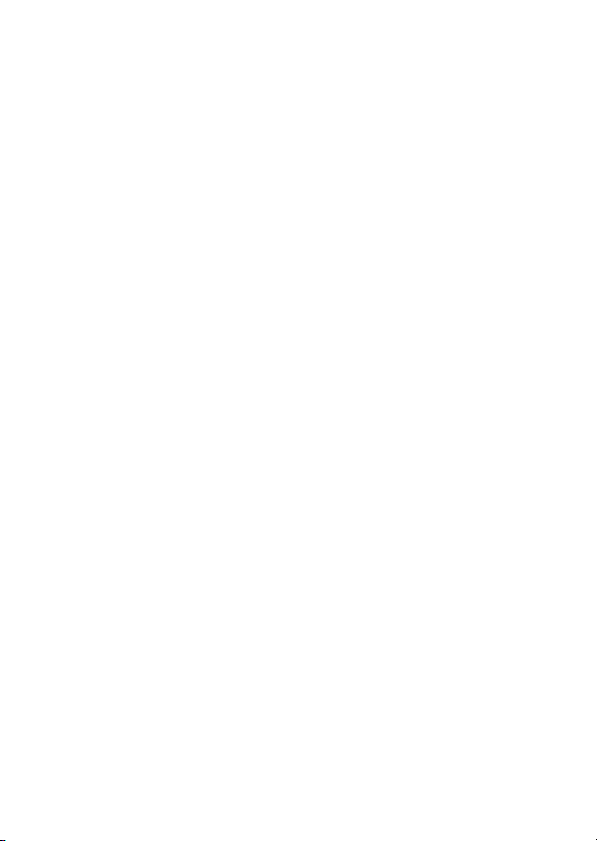
PRISE DE VUE
AFFICHAGE DES ÉCRANS DE RÉGLAGE DE PRISE DE PHOTOS/
RÉALISATION DE VIDÉO CLIP ......................................................65
RÉGLAGE DU MODE DE VIDÉO CLIP (QUALITÉ D’IMAGE) ............71
RÉGLAGE DU MODE D’IMAGES INDIVIDUELLES
(RÉSOLUTION) ................................................................................72
SÉLECTION DE SCÈNE ......................................................................73
RÉGLAGE DE L’EXPOSITION .............................................................74
FILTRES ...............................................................................................76
COMPENSATION DE MOUVEMENT
(STABILISATION DE L’IMAGE) .......................................................77
PLAGE DE MISE AU POINT ................................................................79
RÉGLAGE DE LA ZONE DE MISE AU POINT ....................................81
RÉGLAGE DU MODE DE MESURE DE LA LUMIÈRE ........................82
SENSIBILITÉ ISO .................................................................................83
BALANCE DES BLANCS .....................................................................84
RETARDATEUR ...................................................................................86
RÉGLAGE DU MODE DE PRISE DE SÉRIE D’IMAGES ....................87
LECTURE
AFFICHAGE DES ÉCRANS DE RÉGLAGE DE LECTURE .................89
MÉTHODE DE LECTURE ....................................................................93
VOLUME DE LECTURE .......................................................................94
PROTECTION DES IMAGES ...............................................................95
EFFACEMENT DES DONNÉES ..........................................................97
ROTATION D’IMAGE ...........................................................................99
MODIFICATION DE LA TAILLE DE L’IMAGE
(MODIFICATION TAILLE) ..............................................................100
EXTRACTION D’UNE IMAGE INDIVIDUELLE D’UN VIDÉO CLIP ....101
MODIFICATION DE VIDÉO CLIPS ....................................................102
RÉGLAGES D’IMPRESSION .............................................................110
LECTURE CONTINUE .......................................................................116
AFFICHAGE DES PROPRIÉTÉS D’IMAGE (ÉCRAN
D’INFORMATIONS) .......................................................................117
Français 2
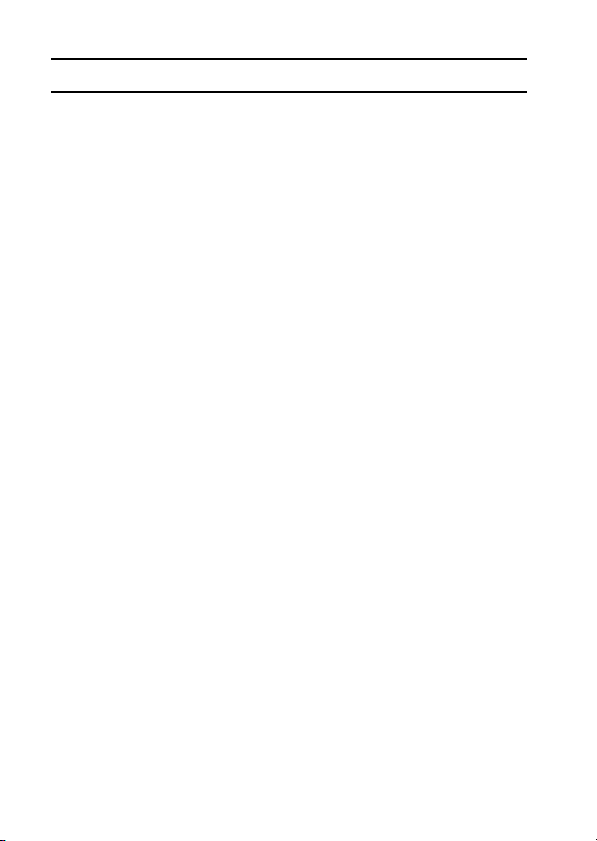
TABLE DES MATIÈRES
RÉGLAGES D’OPTION
AFFICHAGE DE L’ÉCRAN OPTION ................................................. 118
AFFICHAGE D’ÉCRAN ...................................................................... 121
SÉLECTION DE L’ÉCRAN D’OUVERTURE ..................................... 122
SONS DE FONCTIONNEMENT ........................................................ 123
RÉGLAGE DE PRISE DE VUE ......................................................... 125
RÉDUCTION DU BRUIT DU VENT ................................................... 126
FONCTION DE RÉDUCTION DU BRUIT .......................................... 127
RÉGLAGE DE LA QUALITÉ D’IMAGE .............................................. 128
ANTI-SCINTILLEMENT ..................................................................... 129
RÉGLAGE DU ZOOM NUMÉRIQUE ................................................. 130
LUMINOSITÉ DE L’ÉCRAN ............................................................... 131
RÉGLAGE DU VOLUME D’UN MICROPHONE EXTERNE .............. 132
LANGUE DE L’ÉCRAN ...................................................................... 133
RÉGLAGE DE LA SORTIE TV .......................................................... 134
FONCTION D’ÉCONOMIE D’ÉNERGIE ............................................ 139
FONCTION DE CHANGEMENT DE LA NUMÉROTATION DES
FICHIERS ...................................................................................... 141
FORMATAGE D’UNE CARTE ........................................................... 144
RÉINITIALISATION DES RÉGLAGES DE L’APPAREIL PHOTO ..... 146
VÉRIFICATION DE LA MÉMOIRE RESTANTE SUR LA CARTE ..... 147
VÉRIFICATION DE LA CHARGE RESTANTE DU BLOC-PILE ........ 149
AUTRES DISPOSITIFS ET CONNEXIONS
CONNEXION À UN TÉLÉVISEUR .................................................... 151
IMPRESSION DIRECTE .................................................................... 155
CONNEXION D’UN MICROPHONE EXTERNE ................................ 164
ANNEXES
QUESTIONS FRÉQUEMMENT POSÉES ......................................... 165
DÉPANNAGE .................................................................................... 173
SPÉCIFICATIONS ............................................................................. 183
CONSEILS RELATIFS À LA PRISE DE PHOTOS ............................ 194
3 Français
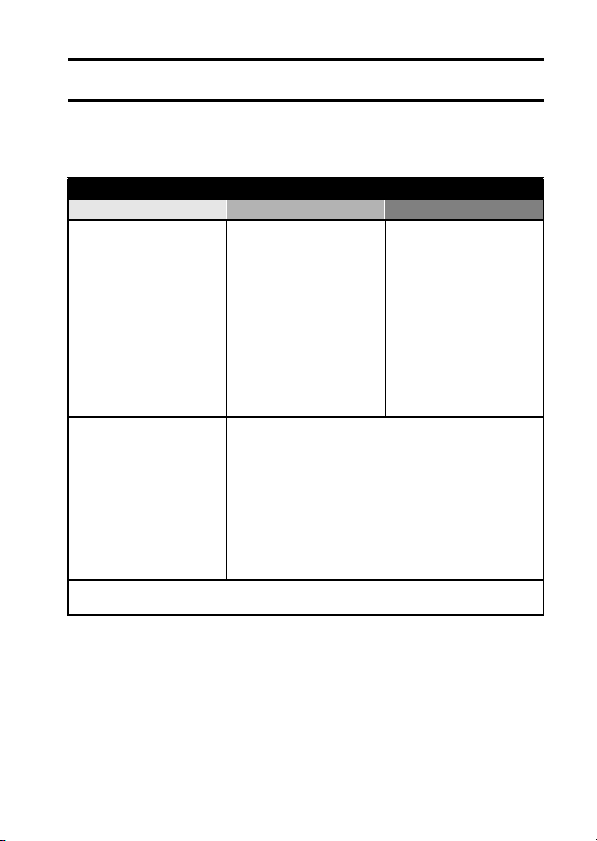
RECHERCHE RAPIDE PAR ACTION
Votre appareil photo dispose de nombreuses fonctions pratiques. Vous
pouvez trouver dans le tableau suivant l’action correspondant à vos besoins,
de la création de la photo telle que vous souhaitez à la visualisation d’images
grâce à diverses techniques.
Prise/enregistrement de photos
Fonctionnement de base
Préparation à la prise/
l’enregistrement de
photos
• “Enregistrement de vidéo
clips” à la page 42
• “Prise de photos
individuelles” à la
page 46
• “PRISE DE SÉRIE
D’IMAGES” à la page 52
• “Enregistrement audio” à
la page 56
Optimiser la qualité
des photos
• “RÉGLAGE DU MODE
DE VIDÉO CLIP
(QUALITÉ D’IMAGE)” à
la page 71
• “RÉGLAGE DU MODE
D’IMAGES
INDIVIDUELLES
(RÉSOLUTION)” à la
page 72
Enregistrement vidéo grand écran (Mode HD)
• “ENREGISTREMENT EN MODE HD” à la page 54
Fonctions pratiques Autres fonctions
Consigner la date et
l’heure de vos photos
• “RÉGLAGE DE LA DATE
ET DE L’HEURE” à la
page 35
Zoom avant sur le
sujet
• “UTILISATION DU
ZOOM” à la page 60
Photographie de près
• “PLAGE DE MISE AU
POINT” (mode super
macro), page 79
Réduire l’anti-scintillement du vidéo clip
• “ANTI-SCINTILLEMENT” à la page 129
Définir les caractéristiques de couleur/
contraste de l’appareil photo
• “RÉGLAGE DE LA QUALITÉ D’IMAGE” à la page 128
Pour une mise au
point plus précise
• “PLAGE DE MISE AU
POINT” (mise au point
manuelle) à la page 79
Régler la mise au
point sur une plage
plus étroite
• “RÉGLAGE DE LA
ZONE DE MISE AU
POINT” à la page 81
Français 4
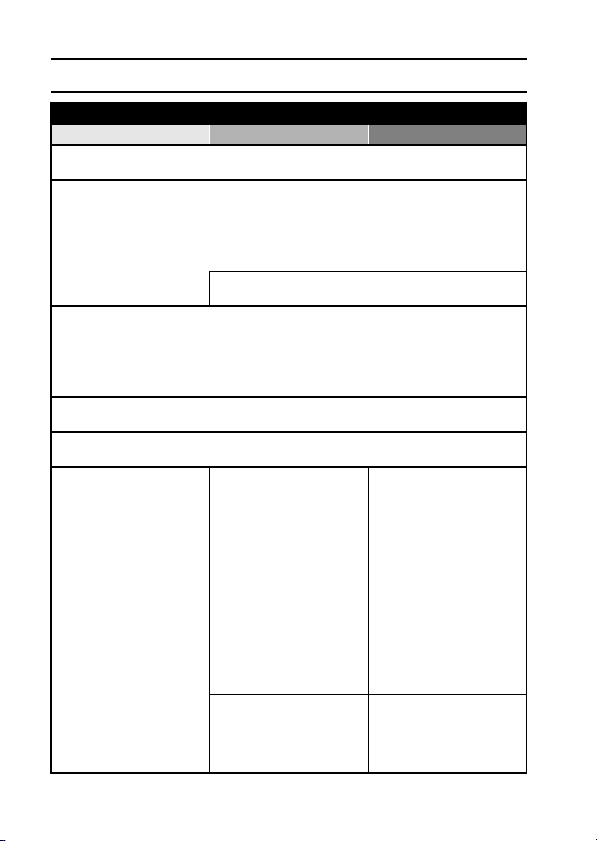
RECHERCHE RAPIDE PAR ACTION
Prise/enregistrement de photos
Fonctionnement de base
Capturer des sujets se déplaçant rapidement
• “SÉLECTION DE SCÈNE” (mode sports), page 73
Prise de photos dans des conditions sombres
• “CORRECTION DE L’EXPOSITION” à la page 63
• “PRISE DE PHOTOS/RÉALISATION DE VIDÉO CLIP À L’AIDE DU FLASH” à la
page 61
• “SÉLECTION DE SCÈNE” (mode de portrait mode de vue nocturne/mode de feu
d’artifice/mode de lampe) à la page 73
Prise de photos dans des conditions sombres
• “SÉLECTION DE SCÈNE” (mode de portrait/mode de portrait/mode de vue nocturne)
à la page 73
• “FILTRES” (filtre cosmétique), page 76
• “PRISE DE PHOTOS/RÉALISATION DE VIDÉO CLIP À L’AIDE DU FLASH” (antiyeux rouges), page 61
Photographie de paysages
• “SÉLECTION DE SCÈNE” (mode paysage), page 73
Se prendre en photo en soi-même
• “RETARDATEUR” à la page 86
Fonctions pratiques Autres fonctions
Augmenter la sensibilité de l’appareil photo
• “SENSIBILITÉ ISO” à la page 83
Assombrir ou
éclaircir des images
• “CORRECTION DE
L’EXPOSITION” à la
page 63
• “RÉGLAGE DU MODE
DE PRISE DE SÉRIE
D’IMAGES” (Prise
d’image avec exposition
variable) à la page 87
Modifier la couleur
des images
• “FILTRES” (filtre
monochrome/filtre sépia),
page 76
Mesurer la luminosité
d’une zone spécifique
• “RÉGLAGE DU MODE
DE MESURE DE LA
LUMIÈRE” à la page 82
Ajuster la sensibilité
de l’appareil photo
• “SENSIBILITÉ ISO” à la
page 83
Pour un réglage plus
précis de l’exposition
• “RÉGLAGE DE
L’EXPOSITION”
(contrôle d’exposition
manuel) à la page 74
Rendre le blanc
naturel
• “BALANCE DES
BLANCS” à la page 84
5 Français
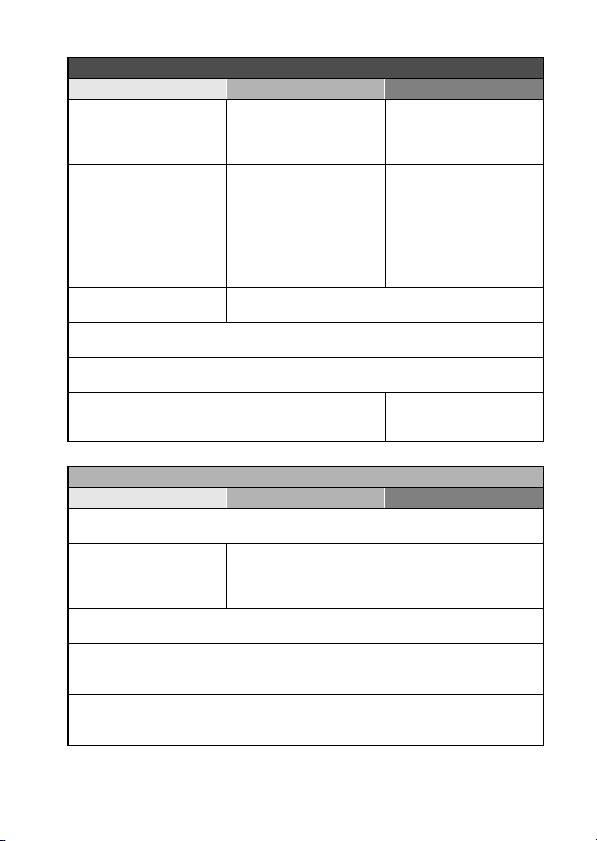
Lecture
Fonctionnement de base
Préparation à la
visualisation d’images
• “Lecture d’un vidéo clip” à la
page 43
• “Visualisation d’images
individuelles” à la page 48
• “Lecture audio” à la page 58
Lecture de diaporama
• “MÉTHODE DE LECTURE” à la page 93
Ajustez la luminosité de l’écran
• “LUMINOSITÉ DE L’ÉCRAN” à la page 131
Lecture sur un téléviseur
• “CONNEXION À UN TÉLÉVISEUR” à la page 151
Fonctions pratiques Autres fonctions
Ajuster le volume des
haut-parleurs
• “VOLUME DE LECTURE” à
la page 94
Rechercher une image/
des données audio
• “Lecture à l’écran de 9
images” à la page 49
Agrandir une image
• “Agrandissement (zoom
avant) de l’image” à la
page 50
Ajuster le volume des haut-parleurs
• “VOLUME DE LECTURE” à la page 94
Faire disparaître la
lecture d’un vidéo clip
• “LECTURE CONTINUE” à
la page 116
Modifier l’angle de vue
• “ROTATION D’IMAGE” à la
page 99
Régler le système TV
• “RÉGLAGE DE LA SORTIE
TV” à la page 134
Gestion/traitement de données
Fonctionnement de base
Rechercher une image/des données audio
• “Lecture à l’écran de 9 images” à la page 49
Effacer les données
indésirables
• “EFFACEMENT DES
DONNÉES” à la page 97
Effacer une partie d’un vidéo clip et assembler des vidéo clips
• “MODIFICATION DE VIDÉO CLIPS” à la page 102
Fonctions pratiques Autres fonctions
Protéger les images contre l’effacement accidentel
• “PROTECTION DES IMAGES” à la page 95
Formater une carte
• “FORMATAGE D’UNE CARTE” à la page 144
Spécifier le nombre d’impressions, l’impression d’un index et la date
d’impression
• “RÉGLAGES D’IMPRESSION” à la page 110
Afficher les réglages utilisés lors de l’enregistrement de l’image/des données
audio
• “AFFICHAGE DES PROPRIÉTÉS D’IMAGE (ÉCRAN D’INFORMATIONS)” à la page 117
Français 6
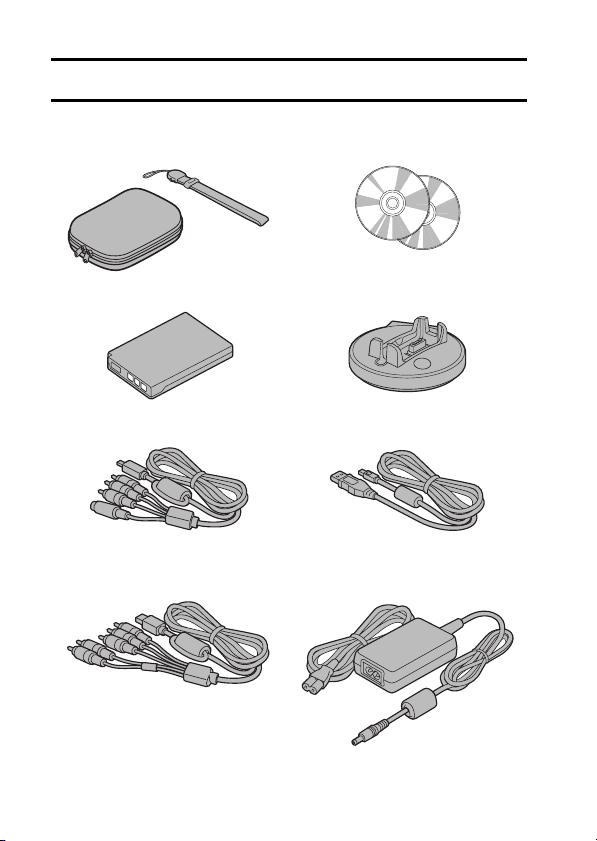
VÉRIFICATION DE LA PRÉSENCE DES ACCESSOIRES INCLUS
i Dragonne et coffret de
l’appareil photo: 1 jeu
i Bloc-pile au Li-ion : 1 i Station d’accueil
i
Câble d’interface S-AV dédié : 1
i Câble de composant dédié : 1 i
i
Ensemble de logiciels SANYO
Software Pack (CD-ROM) : 2
i
Câble d’interface USB dédié : 1
Adaptateur c.a. et cordon
d’alimentation
: 1
: 1
7 Français
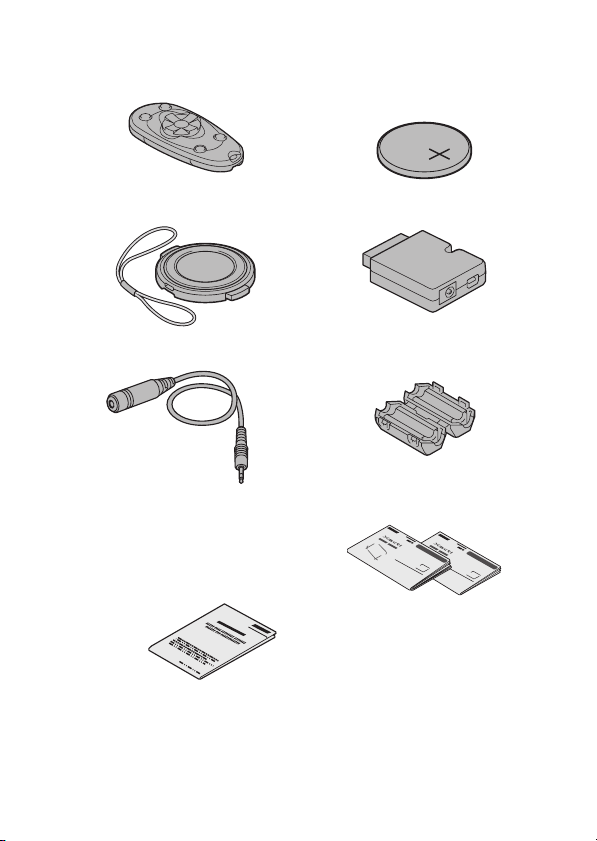
i Télécommande : 1 i Télécommande, bloc-pile au
i Protège-objectif et sangle : 1 i Adaptateur de câble : 1
lithium (CR2025) : 1
Câble de connexion du microphone : 1
i
i “MANUEL DE SÉCURITÉ”
(guide des consignes de
sécurité)
Veuillez lire attentivement ce
guide avant d’utiliser
l’appareil photo.
i Tore: 1
i Guide d’utilisation rapide
Français 8
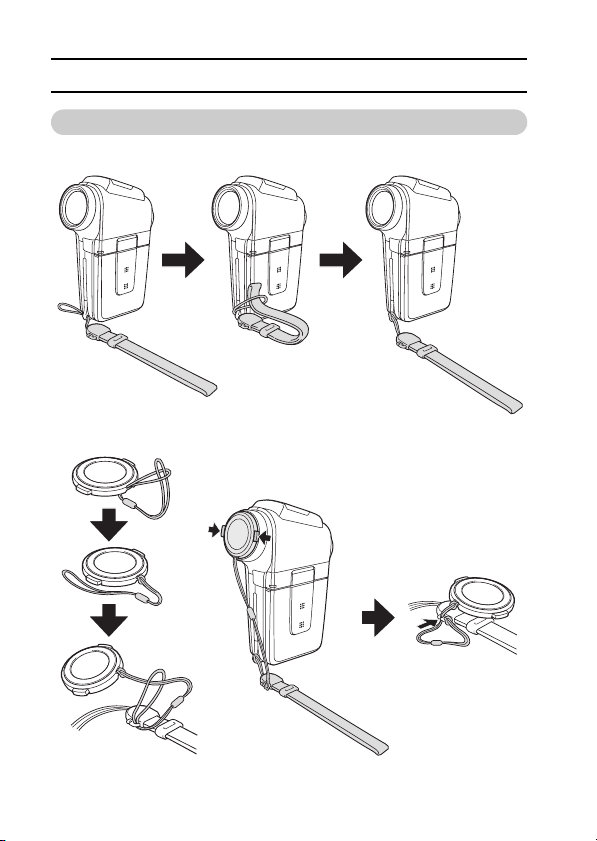
VÉRIFICATION DE LA PRÉSENCE DES ACCESSOIRES INCLUS
Comment utiliser les accessoires
k Dragonne
k Protège-objectif
9 Français
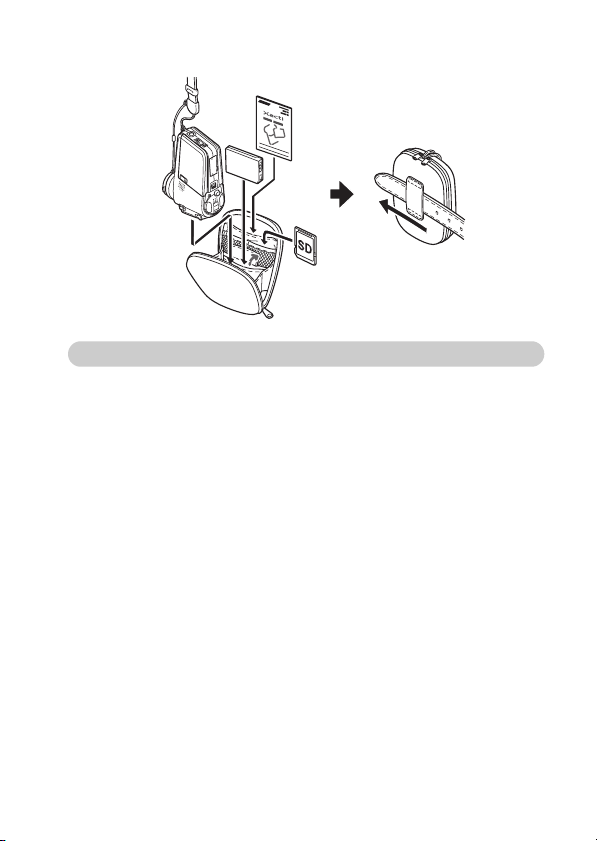
k Coffret de l’appareil photo
Cartes pouvant être utilisées avec l’appareil photo
Les cartes pouvant être utilisées avec l’appareil photo sont les suivantes :
i Carte mémoire SD
Français 10
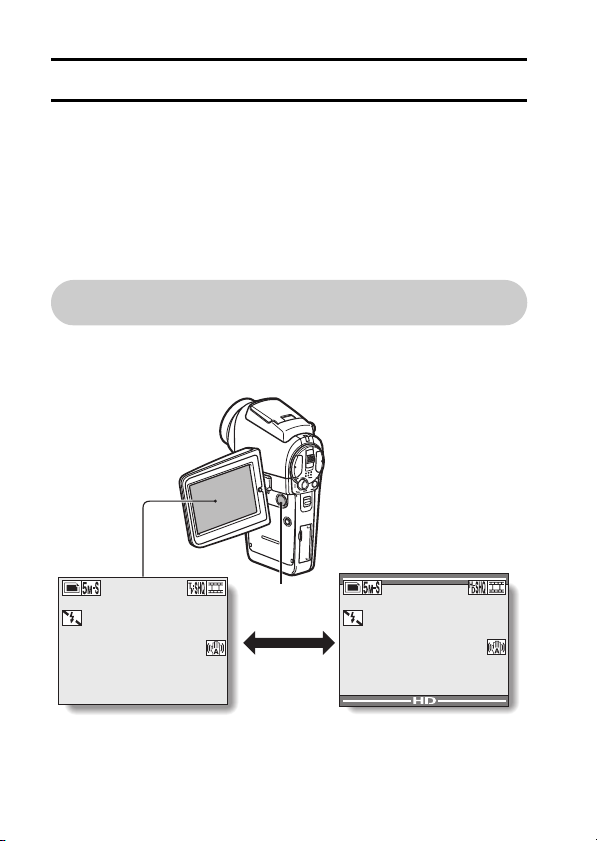
UTILISATION OPTIMALE DE VOTRE APPAREIL PHOTO
00
297 00:07:10
F3.5
1/40
Cet appareil photo numérique permet de réaliser des vidéo clips et de les lire avec
une qualité d’image supérieure. Vous pouvez enregistrer des vidéo clips à un taux
d’images de 60 photos par seconde avec un rapport d’aspect 16:9. Vous pouvez
également lire à un taux d’images de 60 photos par seconde les vidéo clips
enregistrés à un taux de 30 photos par seconde. Votre appareil photo capture des
images individuelles de qualité supérieure, comme vous le souhaitez, et vous
pouvez même en prendre pendant l’enregistrement d’un vidéo clip.
La station d’accueil facilite la connexion d’autres dispositifs à votre appareil photo
et vous permet ainsi de bénéficier de doubles avantages de la fonctionnalité
sophistiquée et de la convivialité.
Enregistrement et lecture en mode d’écran
grand angle (mode HD) (page 54)
Outre le mode d’enregistrement normal (mode normal, rapport d’aspect
4:3), votre appareil photo peut réaliser et effectuer la lecture de vidéo clips
en mode d’écran grand angle avec un rapport d’aspect de 16:9 (mode HD).
00
00
297 00:20:39
Appuyer sur
le bouton
HD/NORM
00
297 00:07:10
297 00:07:10
F3.5
1/40
<Écran de prise de
photos du Mode Normal>
11 Français
F3.5
F3.5
1/40
1/40
<Écran de prise de
photos du Mode HD>
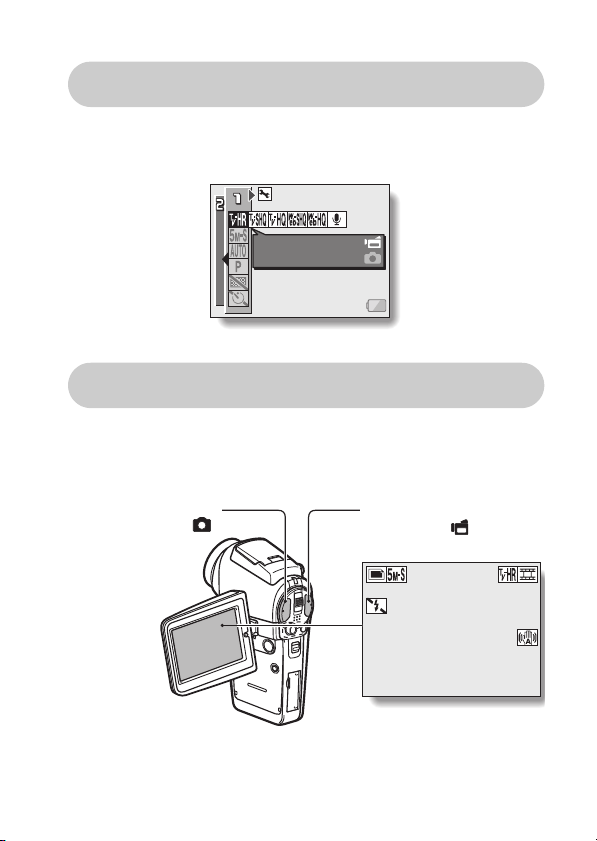
Une qualité d’image supérieure avec une prise
de 60 photos par seconde (page 71)
En comparaison aux images TV standard de 30 photos par seconde, le
mouvement des sujets se déplaçant rapidement apparaît plus continu,
et ce, même dans les vidéo clips enregistrés à un taux d’images de 60
photos par seconde.
VIDÉO CLIP MPEG4
640x480 60fps HR
Prise de photos individuelles pendant
l’enregistrement d’un vidéo clip (page 51)
Imaginez que pendant l’enregistrement d’un vidéo clip, vous êtes
devant une scène que vous souhaiteriez sauvegarder comme photo
individuelle. Votre appareil photo vous permet d’enregistrer la photo
individuelle sans interrompre l’enregistrement du vidéo clip.
Bouton de prise d’image
individuelle []
Bouton d’enregistrement
de vidéo clip []
00
297 00:10:39
F3.5
1/40
Français 12
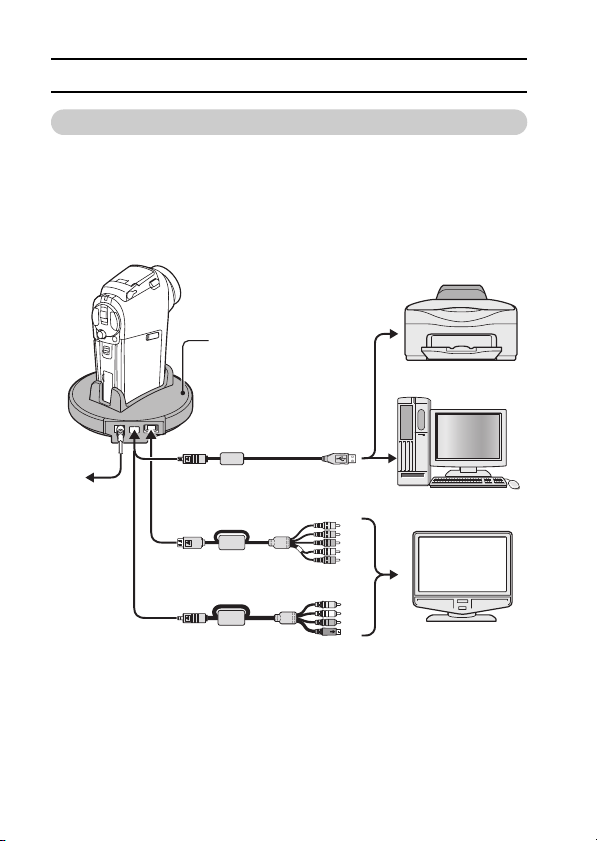
UTILISATION OPTIMALE DE VOTRE APPAREIL PHOTO
Station d’accueil pour une connexion aisée
La station d’accueil simplifie les connexions complexes à votre
téléviseur ou ordinateur. Placez l’appareil photo dans la station
d’accueil pour afficher directement vos photos sur votre téléviseur ou
ordinateur.
Station d’accueil
Imprimante
Câble d’interface
USB dédié
Vers
l’adaptateur
c.a.
13 Français
Câble de composant dédié
Câble d’interface S-AV dédié
Ordinateur
Téléviseur
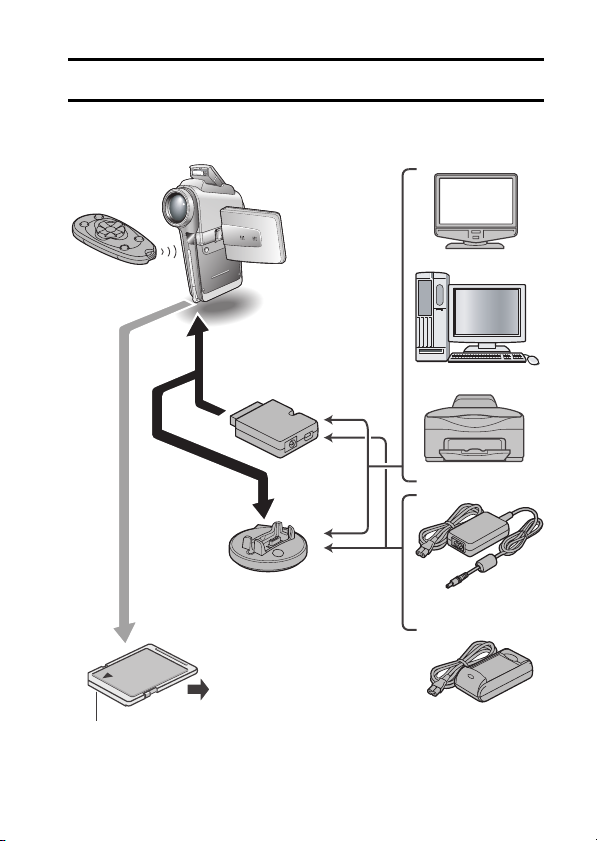
PRÉSENTATION DU SYSTÈME
Vous pouvez connecter l’appareil photo à plusieurs dispositifs pour accroître
ses capacités.
Télécommande
Adaptateur de
câble
Station d’accueil
i
Lecteur de cartes
i
Imprimante compatible DPOF
i
Photographe
Carte mémoire SD en vente dans le
commerce (vendue séparément)
Téléviseur
Ordinateur
Imprimante
Adaptateur c.a.
(fourni)
Chargeur du blocpile (en option)
Français 14
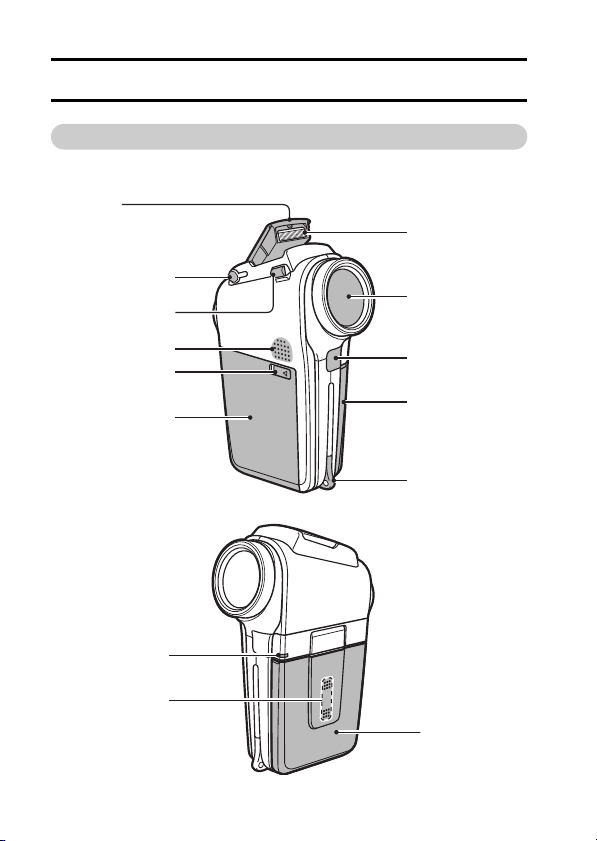
RÉGLAGE
NOM DES PIÈCES
Appareil photo
Vue avant
Flash
i
Sort lorsque vous appuyez
sur le bouton de flash [
Prise pour
microphone
externe [MIC]
Bouton de flash
Interrupteur de verrouillage
Cache du bloc-pile
[?]
Haut-parleur
du cache du bloc-pile
?
].
Unité de flash
Objectif
Capteur de la
télécommande
Support
d’écran
Attache pour sangle
Indicateur de
charge
Microphone
stéréo
15 Français
Unité d’écran
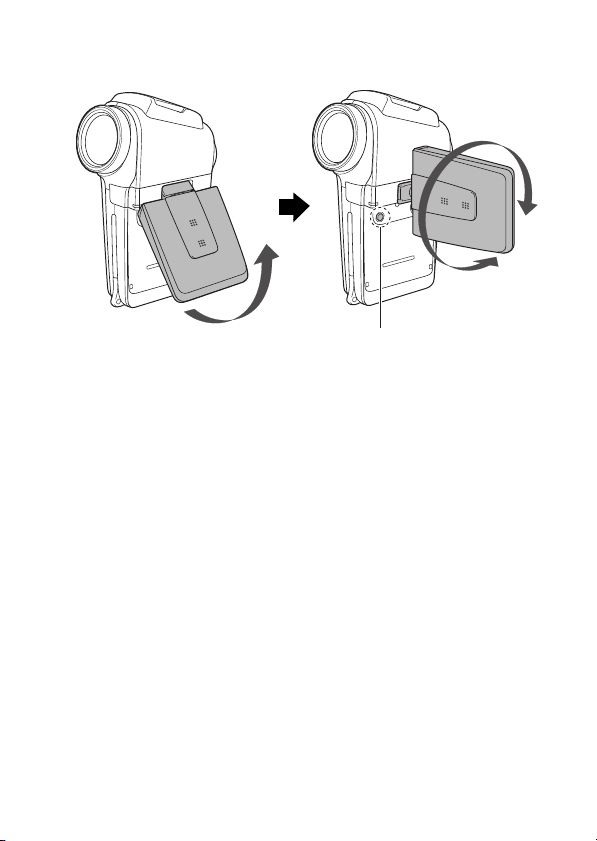
<Pour ouvrir le support d’écran>
Bouton ON/OFF
Français 16
